WiMAXのリアルタイム通信障害情報はどこで調べる?繋がらない時の対処法も紹介

「WiMAXが突然つながらなくなってしまった!」
それまでは普通に使えていたWiMAXが、急につながらなくなったという経験がないでしょうか?
バッテリー切れでもなく、端末はちゃんと動作している。
それなのにWiMAXにつながらない場合、回線の通信障害やメンテナンスが起こっている可能性が高いです。
本記事では、WiMAXにリアルタイムで通信障害が起こったときの確認先について解説します。
また、WiMAXがつながらないときの各種対処法も紹介しているので、お困りの際にはぜひお試しください。
WiMAXがつながらない!リアルタイム通信障害の確認方法

WiMAXが急につながらなくなり、通信障害やメンテナンスの疑いがある場合は以下の方法で情報を確認しましょう。
UQモバイル・WiMAX公式サイトで現在の通信障害情報を見る
WiMAXの通信障害やメンテナンスに関する情報は、UQ モバイル・UQ WiMAXの公式サイトから障害発生状況を確認できます。
UQコミュニケーションズ株式会社は、WiMAX回線を管理運営している大元の通信事業者です。
WiMAXの回線そのものに異常が発生した場合、UQ WiMAXの公式サイトでいち早く告知アナウンスが発表されます。
契約プロバイダーの公式サイトからでも通信障害やメンテナンス情報は確認可能ですが、WiMAXの根本的な問題は、UQ WiMAXの公式アナウンスのほうが発表や対応が早いです。
今現在のインターネット障害・メンテナンス情報はau公式サイトからチェックする
UQ WiMAXの公式サイトで障害が確認された、あるいは発表されていない場合、au公式サイトの障害・メンテナンス情報もあわせてチェックすることをおすすめします。
なぜauの情報をチェックする必要があるのかというと、WiMAXサービス「WiMAX +5G」は、auの5Gおよび4G LTEに対応した回線を利用しているためです。
auとUQ WiMAXは親会社のKDDIが所有するブランドですが、別の会社となります。
そのため、UQコミュニケーションズ株式会社とauが運営している回線は、それぞれの管轄が別となり、問題が起きたときの対応と窓口が違います。
WiMAXで通信障害の正確な状況確認をする場合、UQ WiMAXとau双方の公式サイトをチェックしましょう。
ツイッターなどのSNSでユーザーからの通信障害に関する口コミを確認する
通信障害などの突発的な異常事態が発生した場合、公式アナウンスが追いつかないケースがあります。
そういった場合では、SNSからほかのWiMAXユーザーによる口コミが寄せられている可能性が高いです。
WiMAX回線、終わる。
— バク太 in B-Style (@ff11baktar) April 25, 2023
再起動してもダメ、本体にアクセスして診断してみるもモバイル通信がエラー吐いてる。
が、直し方は書かれていない…。
本体ランプ的にもデータ通信オフ状態。
UQの障害ページも何もなさそう。
ウチの小規模地域だけ繋がらないのか…? pic.twitter.com/k1w7xbK13J
WiMAX2+だけど、千葉市街地で圏外
— レイハ (@reiha0121elpis) April 19, 2023
最近あちこちで通信障害起きているようだし、この圏外もそれなのかな?
復旧してくれないとアプリ周年イベが多くて回れんじゃないか!?#WiMAX
2023年4月8日、WiMAXとauの4GLTE両方速度低下した。0.09Mbps程度。少し待つと1ケタMbpsまで回復。
— 衣谷佑 (@Y_Koromotani) April 10, 2023
auからは回線障害等のお知らせなし。地域的なものだったのかもしれないけど、全滅する。
「突然WiMAXにつながらなくなる」「急激な速度低下が起きた」など、ツイッターではリアルタイムで通信障害情報の共有を行っています。
公式アナウンスがない状況でもユーザー同士が情報交換をしているため、通信障害に関する情報が公式発表よりも早いケースがあるのです。
また、有志によってUQ WiMAXの公式アナウンスを自動でつぶやくbotも作られています。
🔴現在、以下の対象エリアにおいて、一部のお客様でWiMAXへの接続がしづらくなっております。
— WiMAX障害なう (@WiMAXOutageBot) August 26, 2022
対象エリア:大阪府八尾市渋川町3丁目の周辺
対象サービス:WiMAX2+
発生日時:2022年08月26日(金) 09時40分頃
🔴現在、以下の対象エリアにおいて、一部のお客様でWiMAXへの接続がしづらくなっております。
— WiMAX障害なう (@WiMAXOutageBot) August 26, 2022
対象エリア:兵庫県芦屋市浜町の周辺
対象サービス:WiMAX2+
発生日時:2022年08月26日(金) 10時16分頃
🔴現在、以下の対象エリアにおいて、一部のお客様でWiMAXへの接続がしづらくなっております。
— WiMAX障害なう (@WiMAXOutageBot) August 26, 2022
対象エリア:東京都東村山市萩山町1丁目の周辺
対象サービス:WiMAX2+
発生日時:2022年08月26日(金) 10時02分頃
原因が通信障害やメンテナンス以外にある場合、くわしいユーザーが対処法を教えてくれることも多いので、WiMAXがつながりにくいときはSNSを活用してみましょう。
WiMAXが通信障害で繋がらない時は、復旧するまで待つ必要がある

WiMAXに通信障害やメンテナンスが発生した場合、ユーザーが対処できる方法はありません。
残念ながら回線自体の根本的な問題となるので、復旧するまで待つ以外に方法はないのです。
メンテナンスの場合、事前に公式サイトで告知されるので、発生時期や復旧時期はある程度把握できます。
しかし、通信障害は設備や災害によるものなどが原因で発生するケースが多いため、公式のほうでも発生時期や復旧時期の把握が難しいものです。
WiMAXに限らず、インターネットの通信障害・メンテナンスは復旧までひたすら待つしかありません。
通信障害が起こっていないのにWiMAXが繋がらない5つの原因

通信障害やメンテナンス以外の理由で、WiMAXがつながらないときの原因を5つ紹介します。
- スタンダードモードが通信制限にかかっている
- プラスエリアモードが通信制限にかかっている
- WiMAXの電波がエリア圏外
- 周辺環境がWi-Fiになんらかの影響を与えている
- ルーター機器の不具合・故障
なぜつながらなくなるのか、原因をくわしく解説していきましょう。
1.スタンダードモードが通信制限にかかっている
WiMAXは月間パケット容量が無制限とされていますが、実際には消費パケット量によって通信制限がかかる可能性があります。
WiMAXは基本的にパケット無制限で使えるサービスですが、回線の品質維持のために短期間でパケット通信を超過した特定のユーザーに通信制限がかかる場合があるのです。
wimaxの速度制限がいまだ解除されない。
— Tokko (@jaufhfn020) April 22, 2023
無制限ギガ放題プランなのに。舐めてんなあ😒
WiMAX 5G+、速度制限掛からねぇな。制限されまくってた2+時よりガンガン使ってる。
— すくれ (@JnM8UbVyWW5b0K9) April 7, 2023
この調子で使って、来週今月どうなるかだな。
個人的には、データ容量制限が実質無し(一日50GB使っても速度制限は無い。一節には100GBでも(;´∀`))のWiMAX+5Gが最強だと思っている(*´Д`)ハァハァ
— saku039saku (@saku039saku397) March 23, 2023
楽天モバイルもWiMAX+5G(※以下、WiMAX)も両方契約していての結論である。
続く… https://t.co/hXABfEyJQV
通信制限がかかるパケット通信量は公表されておらず、ユーザーによって通信制限をかけられたパケット消費量もバラつきがあります。
仮に通信制限をかけられた場合、制限解除時期はプロバイダー判断によるものなので、いつになるかユーザーにはわかりません。
2.プラスエリアモードが通信制限にかかっている
WiMAXのモバイルルーターとホームルーターには、2種類の通信モードが搭載されています。
| 通信モード | 使用回線 | 月間パケット上限 |
|---|---|---|
| スタンダードモード | WiMAX +5GWiMAX 2+ | 無制限 |
| プラスエリアモード | au 4G LTE | ※15GB |
プラスエリアモードには月間パケット上限が決まっているため、超過した場合は128kbpsまで通信速度を制限されてしまうのです。
スタンダードモードの通信制限は一定期間で解除されますが、プラスエリアモードは翌月にならないと通信速度が元に戻りません。
プラスエリアモードの通信制限はスタンダードモードには適用されないので、通信制限が解除されるまでスタンダードモードをメインに使用しましょう。
3.WiMAXがエリア圏外で電波がないため繋がらない
そもそも電波が届かないエリア圏外では、WiMAXを使うことができません。
WiMAXを契約時にエリア確認は行われますが、自宅以外に持ち出せるモバイルルーターは使用エリアによってはつながらなくなることがあります。
ホームルーターは契約住所が提供エリアでも、周辺環境や建物が影響し、実際には電波がつながりにくい状況というケースがあるのです。
WiMAXルーター本体のピクトアイコンやランプを確認し、使用しているエリアが電波の入らない圏外であるかを確認してみましょう。
4.周辺環境がWi-Fiになんらかの影響を与えている
使用中のルーターや接続端末の周辺環境で、WiMAXの電波を妨害・遮断している可能性があります。
WiMAXの電波は使用する周波数帯が2.4GHzと5GHzを用いており、それぞれの周波数には電波干渉を起こしやすかったり、電波が届く範囲が狭いなどの電波特性があるのです。
| 周波数 | 電波特性 |
|---|---|
| 2.4GHz | 障害物に対して回り込んで進む電波の届く範囲が広いほかの電波と電波干渉を起こしやすい通信速度は5GHzより控えめ |
| 5GHz | 電波干渉を起こしにくい通信速度は2.4GHzより高速直進するため障害物にぶつかりやすい電波の届く範囲が狭い |
使用している周波数によってはつながりにくいケースがあるので、WiMAXを利用する際には周辺環境に十分気を配りましょう。
5.ルーター機器の不具合・故障
WiMAXに問題がなく、インターネットに接続できない状態であれば、ルーター機器の不具合や故障の可能性が高いです。
まずルーターのアンテナやランプ表示を確認し、異常がないかを確認しましょう。
ルーターに問題がなければ、パソコンやスマートフォンなどの接続端末に問題がある可能性が出てきます。
通信障害が起こっていないのにWiMAXが繫がらない時の5つの対処方法

WiMAXがつながらない原因が通信障害なら、復旧を待てばいつかは元通りになります。
しかし、そうでない場合は原因がわからず、どうすればいいのか不安になってしまいますよね?
そこで、WiMAXがつながらない場合の対処方法を5つ紹介します。
- パケット通信量を抑えた使い方をする
- ルーター機器や端末の電源の切って再起動する
- ルーターの設置・使用場所を変える
- ルーターや接続端末の設定を変える
- 機器の買い替え・プロバイダーを乗り換える
もしも、WiMAXがつながらなくなった場合はこれらの対処法を試してみましょう。
対処法1.パケット通信量を抑えた使い方をする
パケットの消費量が原因で通信制限がかかるようなら、そもそものパケット通信量を抑える使い方を試してみましょう。
WiMAXは通信を行うたびにパケットが消費されるので、使用しないときはスマートフォンの電源を切っておくなどが効果的です。
アプリやOS、セキュリティソフトはバックグラウンドでパケット通信を行うケースがあるため、使用者が気づかない間にパケットを消費していることがあります。
特にスタンダードモードは無制限だからと思い、無駄使いをしていると通信制限にかかってしまうリスクがあることを忘れないようにしましょう。
不要なパケット通信は控え、極力パケットを節約するように心がけましょう。
対処法2.ルーター機器や端末の電源をOFFにしてリセット・初期化する
ルーター機器や端末の電源をOFFにし、再起動することで接続状態が正常になる場合があります。
WiMAXのルーター機器本体には、Wi-Fiの契約者情報や接続設定のデータベースが内蔵されており、内部メモリを消費することで通信接続を行っているのです。
本体に内蔵されたメモリがデータを演算処理しているため、メモリ消費量が増えると徐々に処理速度が遅くなり、Wi-Fiの通信速度まで低下する場合があります。
WiMAXのルーターだけではなくパソコンやスマートフォン、中継器やメッシュWi-Fiなどの機器にもメモリが内蔵されています。
特にメッシュWi-Fiなどは、Wi-Fiの最適な伝送路を計算してネットワークを構築しているため、メモリ不足による処理の遅れが速度低下に直結してしまうおそれがあるのです。
特定の機器の動作が重くなった場合、メモリ不足を疑い電源のON/OFFで機器をリフレッシュしましょう。
対処法3.室内で繋がらない場合はルーターの設置・使用場所を変える
室内でWiMAXの電波が入りにくい、つながらない場合はルーターの設置場所や使用場所を変えてみましょう。
電波は目に見えないだけで、ほかの電波やノイズ、壁や棚、ドアなどが障害物としてWi-Fi通信を阻害することがあります。
Wi-Fiの電波はほかの電波や電磁波・ノイズ以外にも金属や石材、水などの透過しにくい素材があり、ルーターの設置・使用場所周辺の環境が接続に大きく影響するのです。
自宅や室内でWiMAXがつながりにくいと感じた場合、ルーターの設置・使用場所周辺を確認し、電波を妨害する要素を取り除きましょう。
ルーターは電波が通りやすい広い場所や部屋の中心、電波が通りにくい水場などから離れた場所での設置や使用が望ましいです。
対処法4.ルーターや接続端末の接続設定を変える
WiMAXも接続端末も問題ないのにつながらない場合、一度ルーターや接続端末の接続設定を見直してみましょう。
ルーターにWiMAXがつながっている状態で、特定の接続端末がつながらない場合は接続設定の変更が必要です。
WiMAXの接続設定を見直す場合、本体に同梱されている書類に記載されているSSIDとパスワードが一致しているかを確認します。
基本的にWi-Fiは、SSIDとパスワードさえ正しく入力していれば接続できないということはありません。
ルーターの接続設定は同梱されている書類記載のURLにアクセスし、ブラウザからSSIDとパスワードの入力を行います。
パソコンやスマートフォンなどの接続端末の場合、それぞれの設定画面からインターネット接続→Wi-Fi接続で同じようにSSIDとパスワードを入力しましょう。
また、グローバルIPアドレスオプションを利用している場合、IPアドレスが固定されていることがつながらない原因となっている可能性があります。
WiMAXの接続設定画面の「設定」から「プロファイル設定」に入り、グローバルIPを固定IPアドレスから動的IPアドレスに変更してルーターの再起動を試してみましょう。
対処法5.機器の買い替えやプロバイダーを乗り換える
通信障害もメンテナンスもなく、WiMAXに問題がないのに通信速度が極端に遅い・つながらないというときは、機器の買い替えやプロバイダーの乗り換えを検討するタイミングです。
ルーターや端末は約5年程度が機器の寿命とされ、同じサイクルで通信規格が新しくなる可能性があります。
特にWi-Fiの通信規格は、Wi-Fi 6に統一することでWiMAXの通信速度・つながりやすさが格段に向上する期待が持てるでしょう。
WiMAXの通信速度がもともと遅い場合、それは回線の問題なのでプロバイダーの乗り換えを検討する必要があります。
通信速度はプロバイダーの設備やそのエリアの利用者数に影響されるため、実際にWiMAXを利用してみないと実測値がわからないことが多いです。
プロバイダーごとの実測値は、SNSの口コミやエリアごとの実測値を調べられるみんそくなどのサイトをチェックすることをおすすめします。
まとめ

ルーターや接続端末が正常なのに、WiMAXがつながらない場合は通信障害やメンテナンスなどの回線に異常がある可能性が高いです。
WiMAXの通信障害の確認は、UQ WiMAXの公式サイトやau公式サイトの障害・メンテナンス情報、またはツイッターの口コミで調べることができます。
もしも、WiMAXの速度低下やつながりにくい原因が通信障害ではなかった場合、ルーターと接続端末の状態や接続設定をもう一度見直してみましょう。
WiMAXの通信異常は、ルーターや端末の表示画面である程度確認できます。
それでも原因がわからない場合、当サイトの情報をご活用ください。
WiMAXやWi-Fiのさまざまな問題を解決する情報を発信しているので、あなたの快適なインターネットを全力でサポートします。
WiMAXの通信障害についてよくある質問
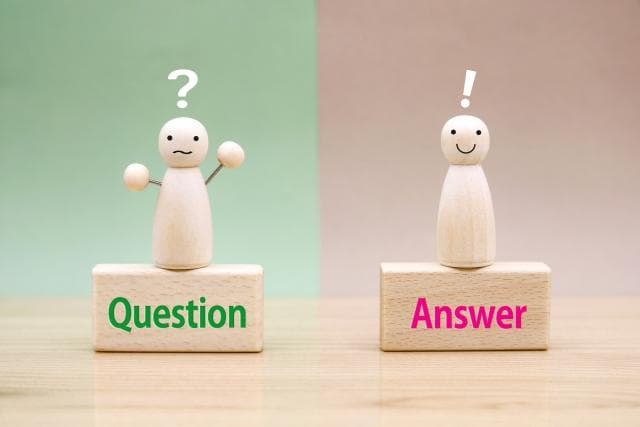
WiMAXの通信障害について、よくある質問をまとめました。
つながらない場合の対処がわからない方は、あわせてご活用ください。
WiMAXの通信障害が復旧しないです、どうしたらいいですか?
- WiMAXの通信障害が復旧しないです、どうしたらいいですか?
-
復旧完了のアナウンスを待つしかありません。
WiMAXに限らず、インターネット回線そのものの問題はユーザーではどうすることもできません。
公式サイトの障害情報を確認したり、SNSで情報共有するなど、復旧が完了するまで静観しましょう。
復旧後は公式のアナウンスをチェックし、プロバイダー対応を確認しておくことをおすすめします。
状況が深刻な場合、プロバイダーからの補償対応がなされるケースがあります。
WiMAX +5G・WiMAX 2+に通信障害がでていると感じます、どこかに報告する必要がありますか?
- WiMAX +5G・WiMAX 2+に通信障害がでていると感じます、どこかに報告する必要がありますか?
-
基本的に報告の必要はありませんが、長時間続くようならプロバイダーのカスタマーサポートに相談しましょう。
本当に通信障害が起こっている場合は特に報告のする必要はないので、復旧するまでそのままでも問題ありません。
WiMAXにつながらない状態が長く続くようなら、契約中のプロバイダーやUQ WiMAXかauのお客様センターに相談しましょう。
UQ WiMAXでアンテナ立ってるのに繋がらないのはなぜですか?
- UQ WiMAXでアンテナ立ってるのに繋がらないのはなぜですか?
-
通信回線は正常に電波が通っている状態なので、ルーターや接続端末側に不具合がある可能性が高いです。
UQ WiMAX側には問題ないと考えられるので、なにかが原因となって接続端末側に電波がつながらない可能性があります。
アンテナが立っているのにWiMAXにつながらない場合、以下の方法を試してみてください。
アンテナが立ってるのにつながらない場合の対処法一例- スマートフォンなどの接続端末を1台ずつ接続確認する
- ルーターや端末機器のバッテリーが十分か確認する
- 通信制限がかかっていないかパケット消費量を確認する
- 機内モード・Wi-Fi アシストになっていないか確認する
- ルーターや接続端末の電源をON/OFFして再起動をかける
- ルーターの設置・使用場所を変える
- 周波数を切り替える
- セキュリティソフトを停止して接続確認をする
- ルーターや接続端末の接続設定を見直してみる




















